
Steam은 게이머들 사이에서 인기 있는 플랫폼입니다. Valve에서 제작했으며 사용자가 다운로드할 수 있는 여러 게임이 포함되어 있습니다. 또한 사용자는 Steam에서 게임을 판매하고 다른 게이머와 아이템 거래 및 그룹 채팅과 같은 다양한 작업을 수행할 수 있습니다. 플랫폼은 Valve에 의해 훌륭하게 유지 관리되었지만 때때로 몇 가지 문제가 나타납니다. 최근 일부 사용자는 Steam 게임이 무작위로 제거되었으며 경우에 따라 설치된 게임이 제거된 것으로 표시된다고 보고했습니다. Steam 게임이 자동으로 제거되었다는 사실을 알게 되면 답답할 수 있습니다. 동일한 문제를 겪고 있다면 올바른 위치에 있습니다. Steam 게임이 무작위로 제거되는 문제를 해결하는 데 도움이 되는 완벽한 가이드를 제공합니다.

Windows 10에서 임의로 제거된 Steam 게임을 수정하는 방법
Steam 게임이 무작위로 제거된 문제 뒤에는 여러 가지 이유가 있을 수 있습니다. 다음은 그 중 일부입니다.
- Steam이 라이브러리 폴더를 감지하지 못함
- ClientRegistry 파일 읽기 문제
- 손상된 Appmanifest 파일
Steam 게임이 자동으로 제거되는 가능한 이유를 파악한 후 설치된 게임이 제거된 것으로 표시되는 이 문제를 해결하는 몇 가지 방법을 살펴보겠습니다.
방법 1:새 라이브러리 폴더 만들기
Steam 게임을 별도의 폴더에 다운로드하면 Steam에서 찾기가 어려워 게임을 감지하지 못할 수 있습니다. Steam 게임이 무작위로 제거되는 문제를 일으킬 수 있습니다. 이 문제를 해결하려면 게임을 저장할 새 라이브러리 폴더를 만들 수 있습니다. 동일한 작업을 수행하려면 다음 단계를 따르세요.
1. Windows 키를 누릅니다. , 스팀 입력 열기를 클릭합니다. .
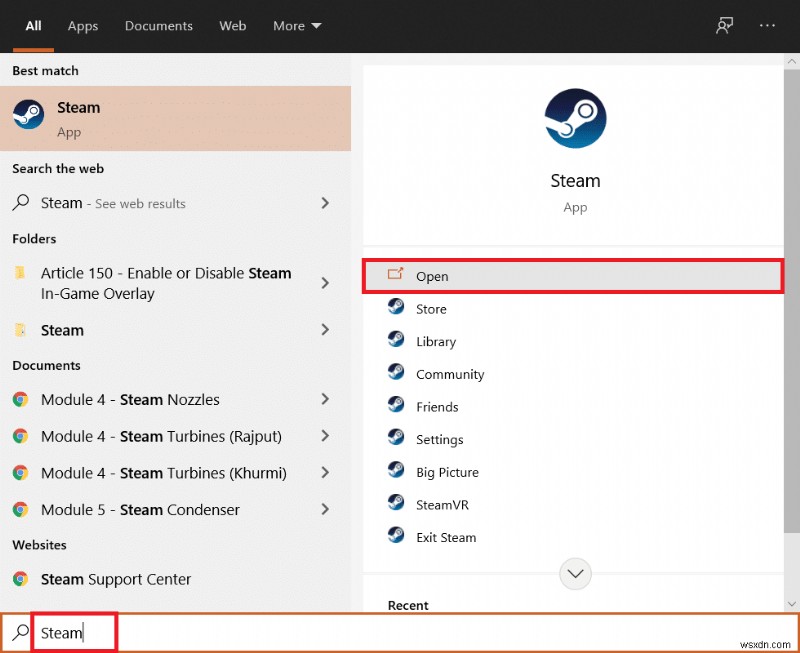
2. 왼쪽 상단에서 Steam을 클릭합니다. 옵션을 선택하고 설정을 선택합니다. .
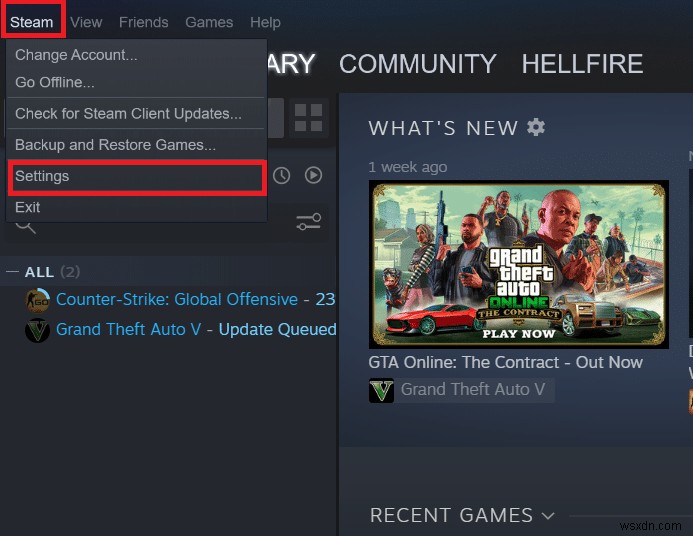
3. 그런 다음 다운로드를 클릭합니다. 왼쪽 창에 있는 옵션입니다.
4. 이제 콘텐츠 아래 라이브러리 섹션에서 STEAM 라이브러리 폴더를 클릭합니다. 단추. 저장소 관리자가 열립니다. 현재 저장 드라이브를 표시하는 창입니다.
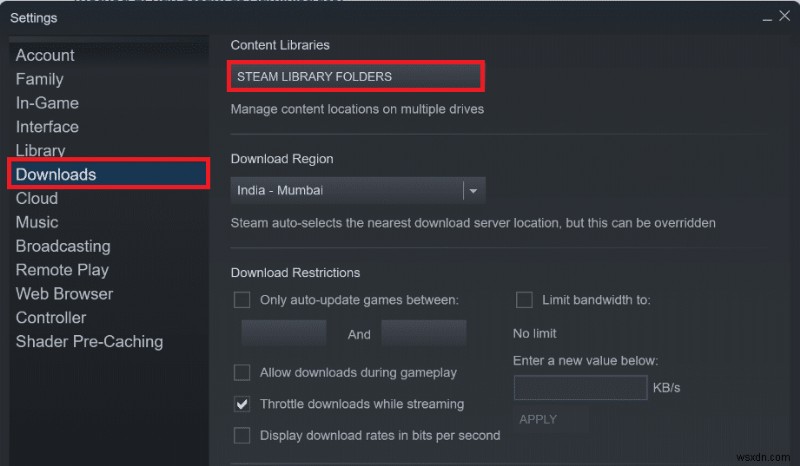
5. 다음으로 + 기호를 클릭합니다. 다음은 스토리지 드라이브입니다. 새 Steam 라이브러리 폴더 추가라는 제목의 메시지가 표시됩니다. .
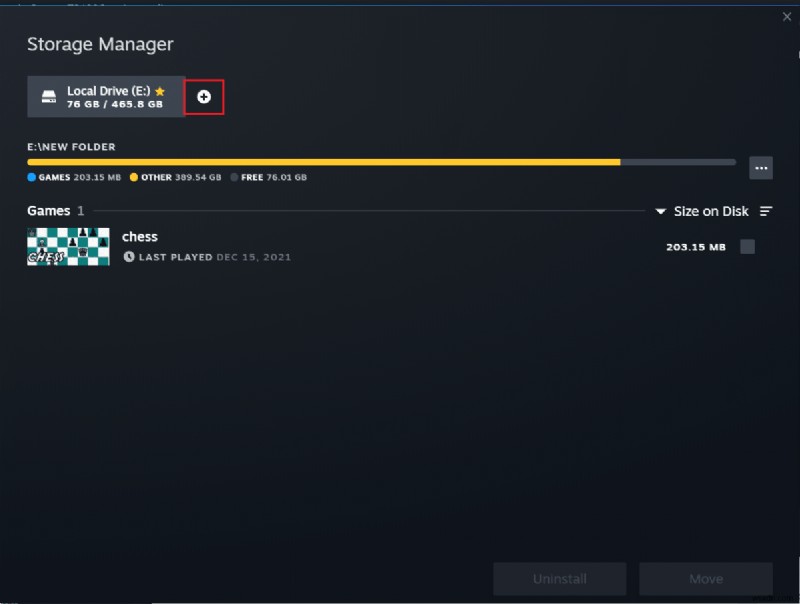
6. 그런 다음 드롭다운 메뉴를 클릭하고 다른 위치 선택을 선택합니다. 옵션.
7. 추가 를 클릭하십시오. 옵션.
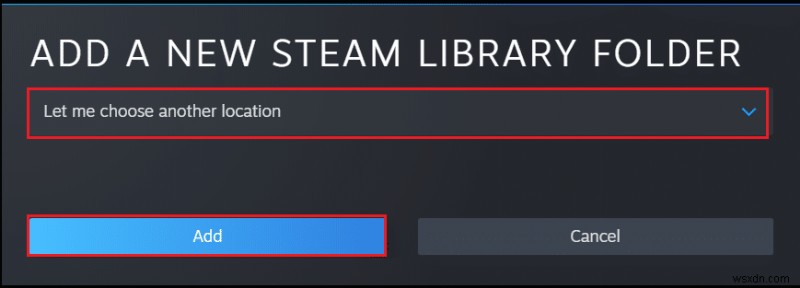
8. 이후 새 Steam 라이브러리 폴더를 만들거나 선택합니다. 창이 나타납니다. 다음 중 하나를 선택하십시오:
- 기존 폴더 또는
- 새 폴더...를 클릭하여 새 폴더 만들기 버튼.
9. 원하는 폴더를 선택한 후 선택을 클릭합니다. 버튼.
방법 2:게임을 직접 실행
Steam 게임이 무작위로 제거된 문제에 여전히 직면하고 있다면 실행 파일을 선택하여 공통 폴더에서 직접 게임을 시도하고 실행할 수 있습니다. 일부 사용자는 이 방법으로 문제가 해결되었다고 보고했습니다. 그렇게 하려면 다음 단계를 따르세요.
1. Steam을 마우스 오른쪽 버튼으로 클릭합니다. 바로가기 아이콘을 클릭하고 파일 위치 열기를 선택합니다. .
참고: Steam 바로 가기가 없는 경우 기본 위치로 이동하여 Steam 폴더에 도달할 수 있습니다. viz C:\Program Files (x86)\Steam . 또는 여기에서 Steam 게임이 설치된 위치 가이드를 읽어보세요.
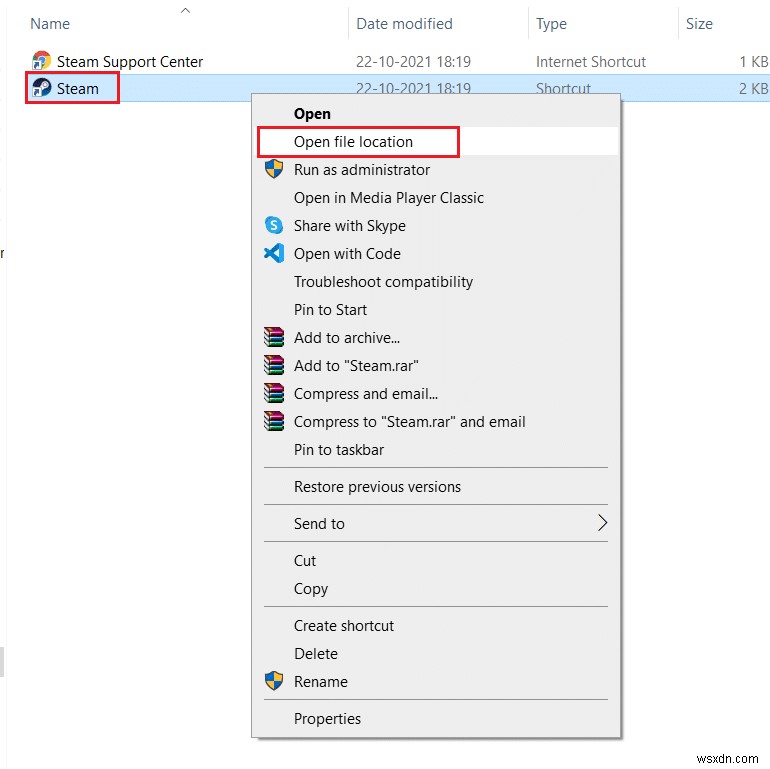
2. Steam 폴더 내에서 steamapps를 찾아 더블 클릭합니다. 폴더.
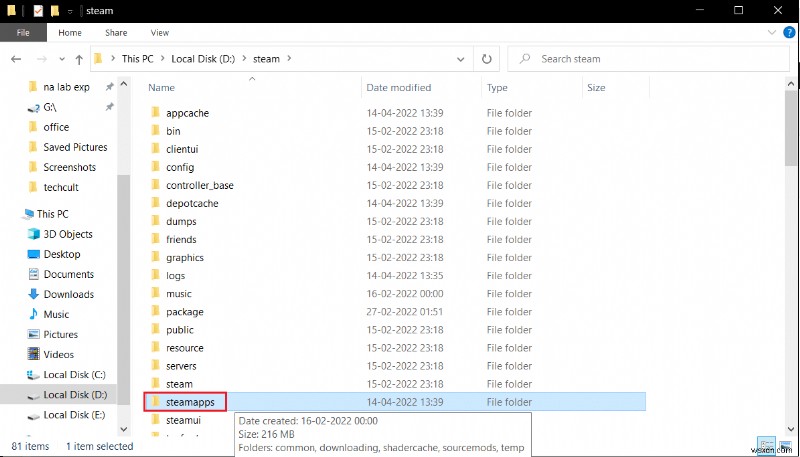
3. Steamapps 폴더 내에서 common을 찾습니다. 폴더를 클릭하고 두 번 클릭합니다.
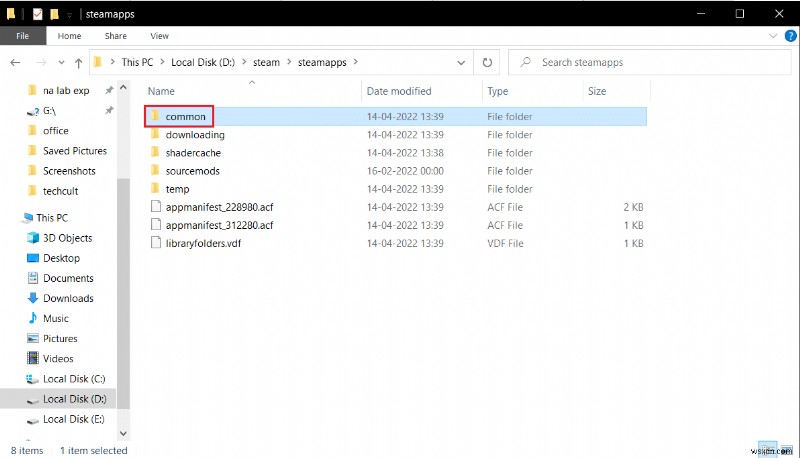
4. 게임 폴더 찾기 (예:체스 ) 문제를 일으키는 항목을 두 번 클릭하십시오.
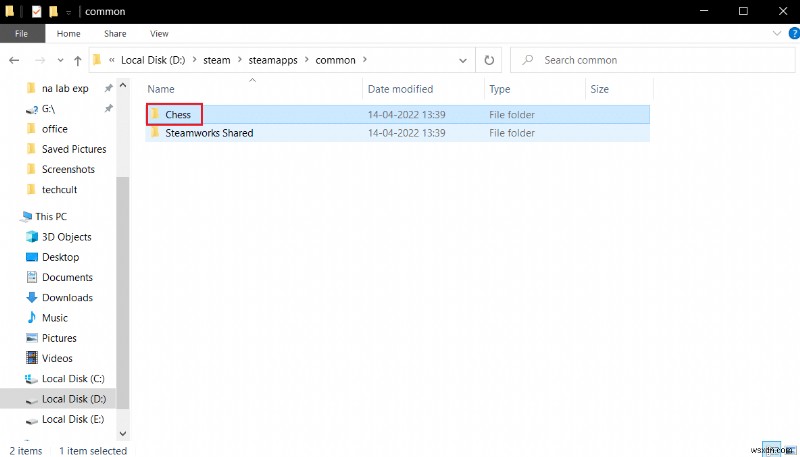
5. .exe를 찾습니다. 해당 게임의 파일을 열고 두 번 클릭하여 엽니다. Steam 프롬프트를 확인하세요.
방법 3:Appmanifest 파일 수정
Appmanifest 파일은 steamapps 폴더에 존재하며 Steam 게임의 위치에 대한 정보를 저장합니다. 그러나 악성 파일로 탐지할 수 있는 바이러스 백신 프로그램에 의해 손상되거나 손상될 수 있습니다. Steam 게임이 무작위로 제거되는 문제를 일으킬 수 있습니다. 다음 단계에 따라 appmanifest 파일을 수정하여 이 문제를 해결할 수 있습니다.
1. Steamapps로 이동합니다. 방법 2에 표시된 대로 폴더 .
2. 여기에서 appmanifest_X.acf 를 찾습니다. 파일. 여기서 X는 게임마다 다를 수 있는 게임 ID를 의미합니다.
참고: 어떤 ID가 어떤 게임을 나타내는지 헷갈리면 steamdb 정보 페이지에서 해당 ID를 검색할 수 있습니다. 필요한 정보를 얻을 수 있습니다.
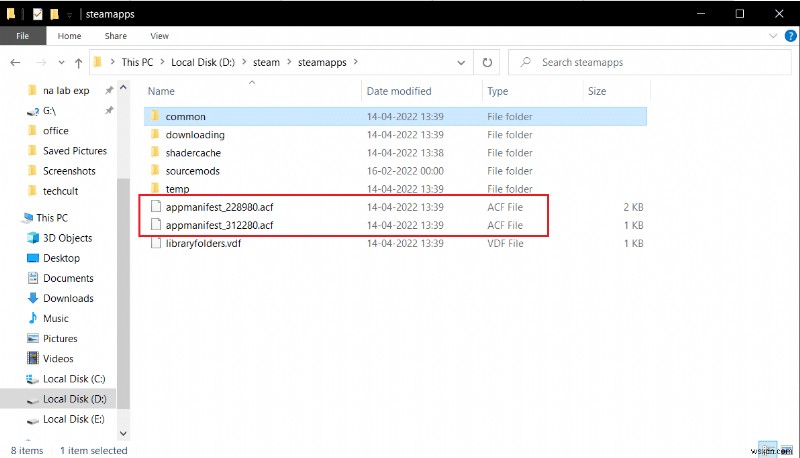
3. appmanifest_X.acf 를 마우스 오른쪽 버튼으로 클릭합니다. 파일을 열고 연결 프로그램> 메모장을 선택합니다. 옵션.
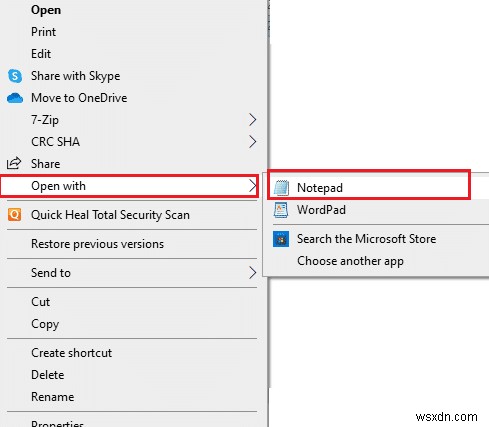
4. 메모장에서 Ctrl + F를 누릅니다. 키 동시에 찾기 열기 창.
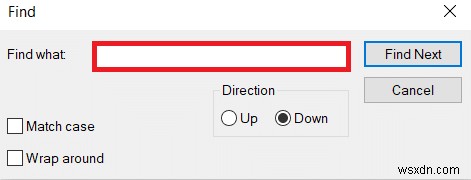
5. installdir 을 입력합니다. 찾을 내용 옆의 텍스트 상자에서 다음 찾기를 클릭합니다. 버튼.
6. installdir을 찾으면 거기에 있는 텍스트를 게임 폴더 이름으로 바꿉니다.
참고: C:\Program Files (x86)\Steam\steamapps\common 위치에서 게임의 폴더 이름을 확인할 수 있습니다. . 모든 게임이 여기에 있습니다.
7. Steam 앱 실행 Windows 검색에서 바.
때때로 바이러스 백신 프로그램이 appmanifest 파일을 삭제할 수 있습니다. steamapps 폴더에서 appmanifest 파일을 찾을 수 없으면 다음 단계를 따르십시오.
8.게임 ID 찾기 steamdb 정보 페이지로 이동하여 오류를 일으키는 게임의 메모해 두십시오.
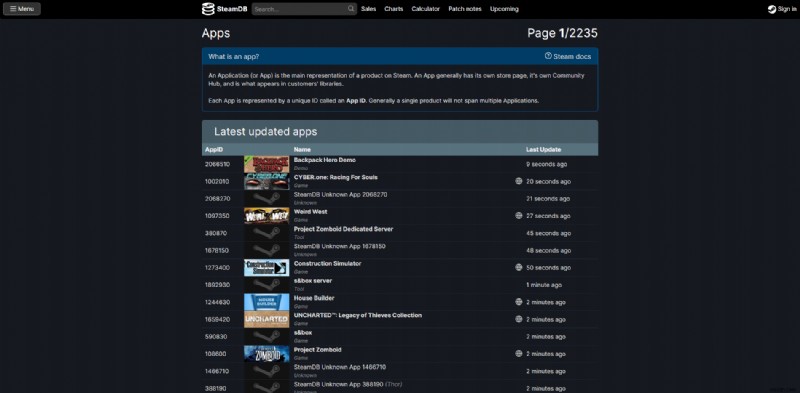
9. 주어진 위치 경로로 이동 파일 탐색기에서 .
C:\Program Files (x86)\Steam\steamapps\downloading
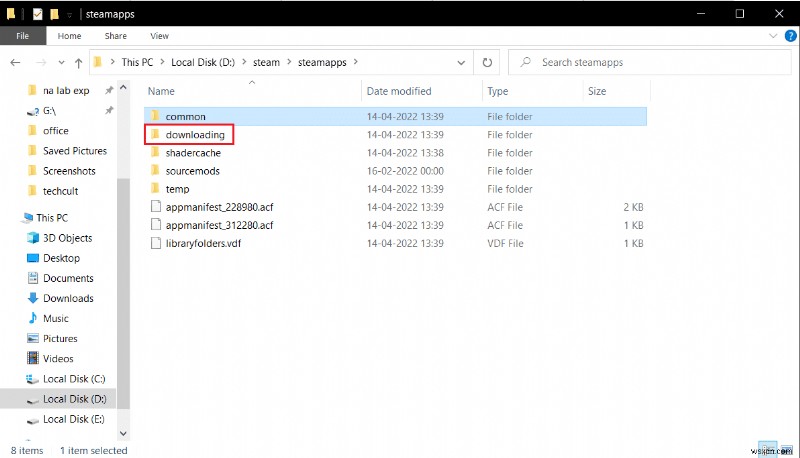
10. 다운로드 폴더 내에서 ID 번호가 있는 폴더를 찾습니다. 8단계에서 기록해 두었습니다. 두 번 클릭하여 연 다음 최소화하세요.
11. Steam을 실행하고 라이브러리를 선택합니다. 탭.
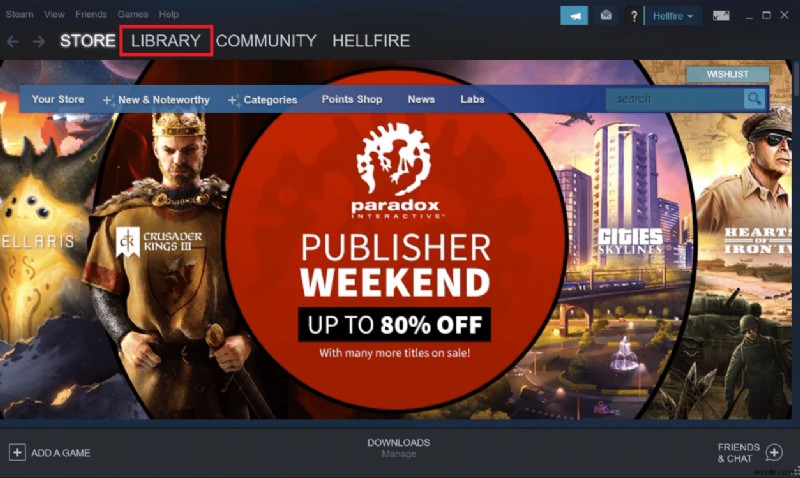
12. 오른쪽 창의 게임 섹션 아래에서 문제가 있는 게임을 찾아 마우스 오른쪽 버튼으로 클릭하고 설치를 선택합니다. .
13. 설치를 클릭하는 즉시 11단계에서 최소화한 폴더를 확인합니다. Ctrl + A 키를 눌러 폴더에 있는 모든 파일을 삭제합니다. 함께 모든 파일을 선택한 다음 마우스 오른쪽 버튼을 클릭하고 삭제 를 선택하십시오. 옵션.
그 후 Steam은 게임 다운로드를 중지하고 누락된 파일을 확인하여 나중에 다운로드합니다. 이렇게 하면 문제가 해결됩니다.
권장:
- Windows 10에서 5.1 서라운드 사운드 테스트를 수행하는 방법
- Windows 10에서 작동하지 않는 Microsoft Solitaire Collection 수정
- Windows 10에서 Steam 클라이언트 부트스트래퍼 높은 CPU 사용량 수정
- Windows 10에서 Steam이 다운로드를 중지하는 문제 수정
이 가이드가 도움이 되었기를 바라며 Steam 게임이 무작위로 제거됨 문제를 해결할 수 있기를 바랍니다. 문제. 어떤 방법이 가장 효과적인지 알려주십시오. 질문이나 제안 사항이 있으면 댓글 섹션에 자유롭게 남겨주세요.
